教材第4章草图功能
UG中文版实用教程第4章

4.3节 4.4节
4.1 草图功能概述
UG中文版实用教程 第四章:草图功能 草图对象是与实体模型相关联的一种二维图形。该功能可以在需要 的任何一个平面内建立草图平面,再创建相关的草图对象。草图曲 线与在曲线功能中所绘制图形最大的不同是在草图中增加了“约束” 的概念,通过修改“约束”就可以改变草图中的图形。应用草图工 具,用户可以绘制近似的曲线轮廓,再添加精确的约束定义后就可 以完整表达设计的意图。已经建立的草图还可以用实体造型工具进 行拉伸、旋转等操作,生成与草图相关联的实体模型。修改草图时, 关联的实体模型也会自动更新。
4.4.2 偏置曲线
偏置曲线是将草图曲线沿指定方 向偏置一定距离而产生的新曲线, 并在草图中产生一个偏置约束。 偏置曲线和投影曲线将保持关联 性。
4.4 草 图 操 作
UG中文版实用教程 第四章:草图功能
4.4.4 投影曲线
4.3.4 转换参考对象
在为草图对象添加几何约束和尺寸约束的过程中,有些草图对象 和尺寸可能引起约束冲突,这时可以使用转换参考对象的操作来 解决这一冲突问题。
4.3 草 图 约 束
UG中文版实用教程 第四章:草图功能
4.3.5 显示或移除约束
显示或移除约束主要是用 来查看现有的几何约束, 设置查看的范围、查看类 型和列表方式以及移除不 需要的几何约束。
4.3.3 草图的尺寸约束
创建草图尺寸约束是限 制草图几何对象的大小 和形状,也就是在草图 上标注草图尺寸,并 草 图 约 束
UG中文版实用教程 第四章:草图功能
4.3.3 草图的尺寸约束
水平标注
竖直标注
平行标注
垂直标注
4.3 草 图 约 束
UG中文版实用教程 第四章:草图功能
第4章 草图绘制实例
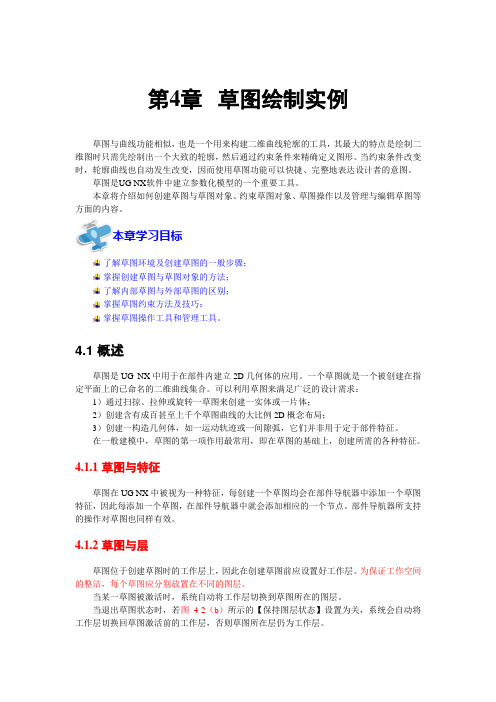
第4章草图绘制实例草图与曲线功能相似,也是一个用来构建二维曲线轮廓的工具,其最大的特点是绘制二维图时只需先绘制出一个大致的轮廓,然后通过约束条件来精确定义图形。
当约束条件改变时,轮廓曲线也自动发生改变,因而使用草图功能可以快捷、完整地表达设计者的意图。
草图是UG NX软件中建立参数化模型的一个重要工具。
本章将介绍如何创建草图与草图对象、约束草图对象、草图操作以及管理与编辑草图等方面的内容。
本章学习目标了解草图环境及创建草图的一般步骤;掌握创建草图与草图对象的方法;了解内部草图与外部草图的区别;掌握草图约束方法及技巧;掌握草图操作工具和管理工具。
4.1 概述草图是UG NX中用于在部件内建立2D几何体的应用。
一个草图就是一个被创建在指定平面上的已命名的二维曲线集合。
可以利用草图来满足广泛的设计需求:1)通过扫掠、拉伸或旋转一草图来创建一实体或一片体;2)创建含有成百甚至上千个草图曲线的大比例2D概念布局;3)创建一构造几何体,如一运动轨迹或一间隙弧,它们并非用于定于部件特征。
在一般建模中,草图的第一项作用最常用,即在草图的基础上,创建所需的各种特征。
4.1.1草图与特征草图在UG NX中被视为一种特征,每创建一个草图均会在部件导航器中添加一个草图特征,因此每添加一个草图,在部件导航器中就会添加相应的一个节点。
部件导航器所支持的操作对草图也同样有效。
4.1.2草图与层草图位于创建草图时的工作层上,因此在创建草图前应设置好工作层。
为保证工作空间的整洁,每个草图应分别放置在不同的图层。
当某一草图被激活时,系统自动将工作层切换到草图所在的图层。
当退出草图状态时,若图4-2(b)所示的【保持图层状态】设置为关,系统会自动将工作层切换回草图激活前的工作层,否则草图所在层仍为工作层。
当曲线添加到激活的草图中时,这些曲线也被自动移至草图所在的图层。
4.1.3草图功能简介在UG NX8.0中,既可通过建模菜单中的【直接草图】工具条,在毋须进入草图环境下,对草图进行直接的绘制。
CAD软件中的草图功能和操作技巧
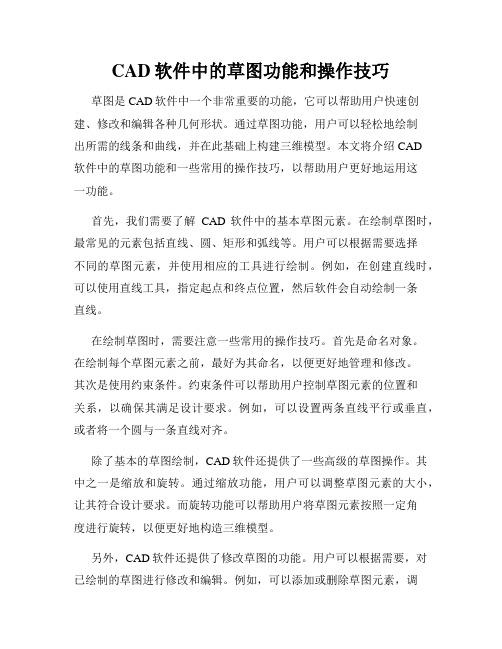
CAD软件中的草图功能和操作技巧草图是CAD软件中一个非常重要的功能,它可以帮助用户快速创建、修改和编辑各种几何形状。
通过草图功能,用户可以轻松地绘制出所需的线条和曲线,并在此基础上构建三维模型。
本文将介绍CAD软件中的草图功能和一些常用的操作技巧,以帮助用户更好地运用这一功能。
首先,我们需要了解CAD软件中的基本草图元素。
在绘制草图时,最常见的元素包括直线、圆、矩形和弧线等。
用户可以根据需要选择不同的草图元素,并使用相应的工具进行绘制。
例如,在创建直线时,可以使用直线工具,指定起点和终点位置,然后软件会自动绘制一条直线。
在绘制草图时,需要注意一些常用的操作技巧。
首先是命名对象。
在绘制每个草图元素之前,最好为其命名,以便更好地管理和修改。
其次是使用约束条件。
约束条件可以帮助用户控制草图元素的位置和关系,以确保其满足设计要求。
例如,可以设置两条直线平行或垂直,或者将一个圆与一条直线对齐。
除了基本的草图绘制,CAD软件还提供了一些高级的草图操作。
其中之一是缩放和旋转。
通过缩放功能,用户可以调整草图元素的大小,让其符合设计要求。
而旋转功能可以帮助用户将草图元素按照一定角度进行旋转,以便更好地构造三维模型。
另外,CAD软件还提供了修改草图的功能。
用户可以根据需要,对已绘制的草图进行修改和编辑。
例如,可以添加或删除草图元素,调整线条的长度或位置等。
此外,还可以使用拉伸、倒角和镜像等工具对草图进行进一步的变换和修改。
在使用CAD软件进行草图绘制时,还需要注意一些常见的问题和注意事项。
首先是勾选合适的单位和精度。
在开始绘图之前,用户应该根据实际需要选择合适的单位和精度,以确保绘制出的草图符合要求。
其次是根据需要进行图层分组。
将草图元素分配到不同的图层中,可以更好地管理和控制草图的可见性和编辑性。
最后,提高CAD软件的草图效率,还可以利用一些快捷键和命令。
例如,可以使用Ctrl+C和Ctrl+V命令复制和粘贴草图元素,使用Ctrl+Z和Ctrl+Y命令撤销和重做绘图操作。
CAD草图功能详解
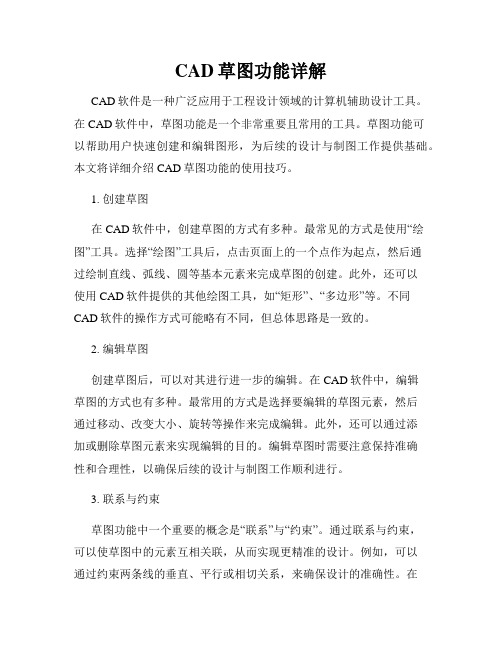
CAD草图功能详解CAD软件是一种广泛应用于工程设计领域的计算机辅助设计工具。
在CAD软件中,草图功能是一个非常重要且常用的工具。
草图功能可以帮助用户快速创建和编辑图形,为后续的设计与制图工作提供基础。
本文将详细介绍CAD草图功能的使用技巧。
1. 创建草图在CAD软件中,创建草图的方式有多种。
最常见的方式是使用“绘图”工具。
选择“绘图”工具后,点击页面上的一个点作为起点,然后通过绘制直线、弧线、圆等基本元素来完成草图的创建。
此外,还可以使用CAD软件提供的其他绘图工具,如“矩形”、“多边形”等。
不同CAD软件的操作方式可能略有不同,但总体思路是一致的。
2. 编辑草图创建草图后,可以对其进行进一步的编辑。
在CAD软件中,编辑草图的方式也有多种。
最常用的方式是选择要编辑的草图元素,然后通过移动、改变大小、旋转等操作来完成编辑。
此外,还可以通过添加或删除草图元素来实现编辑的目的。
编辑草图时需要注意保持准确性和合理性,以确保后续的设计与制图工作顺利进行。
3. 联系与约束草图功能中一个重要的概念是“联系”与“约束”。
通过联系与约束,可以使草图中的元素互相关联,从而实现更精准的设计。
例如,可以通过约束两条线的垂直、平行或相切关系,来确保设计的准确性。
在CAD软件中,通常有多种方式可以实现联系与约束,如指定长度、角度、对称等。
灵活使用联系与约束可以提高设计效率和准确性。
4. 草图参数化草图参数化是CAD软件中的一个高级功能。
通过参数化,可以将草图中的元素与数值参数关联,从而实现灵活的设计和变化。
例如,可以将一个矩形的长和宽定义为参数,然后通过改变参数的数值来调整矩形的尺寸。
在CAD软件中,参数化功能通常通过添加关系和公式来实现。
灵活运用草图参数化功能,可以提高设计的灵活性和可变性。
5. 导入与导出在CAD软件中,草图通常是设计工作的基础,而不是最终的成果。
因此,通常需要将草图导入到其他模块或软件中进行进一步的设计和制图工作。
第4章 手机上盖的草图设计

第4章手机上盖的草图设计一、手机上盖模型设计过程1.1、手机上盖外形设计如图4-1所示的手机上盖。
图4-1 手机上盖图1.2、手机上盖外形草图设计(1)新建文件。
(2)单击“草图”按钮,系统直接以默认的XOY平面为绘图平面,进入草图绘制状态。
(3)绘制草图。
如图4-2所示(4)拉伸外形。
单击菜单栏中的“实体→新建→拉伸”按钮,拾取外轮廓,增量=10,退出。
如图4-3所示。
图4-2绘制草图图4-3拉伸外形(4)实体拔模及倒圆角。
单击菜单栏中的“实体→拔模”按钮,拾取底面轮廓,中键确定,改变键头方向,拾取周围曲面,中键确定,单击输入数值5,改变键头方向,退出。
如图4-4示。
单击菜单栏中的“实体→圆角”按钮,单击,拾取倒圆轮廓,单击输入数值5,单击特征向导确定,如图4-5示。
图4-4拔模图4-5倒圆角(5)实体抽壳。
单击菜单栏中的“实体→抽壳”按钮,选择红色底面作为开面,在通用厚度中输入数值2,如图4-6示。
单击特征向导确定,抽壳后如图4-7示。
图4-6选择底面图4-7抽壳图形(6)删除拉伸及拔模。
单击菜单栏中的“曲线→草图”按钮,选择XOY面作为草图绘制平面,单击使之成为主视图,绘制如图4-8示的轮廓,退出草绘单击菜单栏中的“实体→删除→拉伸”按钮,拾取草绘轮廓,再单击特征向导确定,如图4-9所示。
图4-8绘制草图图4-9删除拉伸单击菜单栏中的“实体→拔模”按钮,拾取红色轮廓,绿色曲面,改变键头方向如图4-10所示,单击输入拔模角为45度,单击特征向导确定后如图4-11所示。
图4-10选择拔模轮廓及面图4-11拔模后的效果(7)定义基准面。
单击菜单栏中的“基准→基准面→根据定义”按钮,拾取如图4-12所示的红色平面作为基准面,单击特征向导确定。
(8)复制几何体。
绘制如图4-13所示矩形草图。
图4-12择基准面图4-13矩形草图单击菜单栏中的“编辑→复制几何体→线性阵列”按钮,拾取矩形草图,拾取坐标系,中键确定,在弹出的对话框中输入X数量=2,X增量=15,Y数量=4,Y增量=7,如图4-14所示,单击特征向导确定,线性阵列结果如图4-15所示。
第04章 精确绘图方法

使用正交模式
在“正交”模式,使用光标只能绘制水平直线或垂直直线,此 正交”模式,使用光标只能绘制水平直线或垂直直线,
时只需要输入直线的长度,移动鼠标确定直线的方向即可。 时只需要输入直线的长度,移动鼠标确定直线的方向即可。
12
4.3
通过捕捉图形几何点精确定位
在AutoCAD中,使用对象捕捉可以将指定点快速、精确地限制在 中 使用对象捕捉可以将指定点快速、 现有对象的确切位置上(例如中点或交点),而不必知道坐标或绘制 现有对象的确切位置上(例如中点或交点),而不必知道坐标或绘制 ), 辅助线。 辅助线。
选中“世界” 选中“世界”、“上一个”或某个UCS,然后单击“置为当前” 上一个”或某个 ,然后单击“置为当前” 按钮,将其置为当前坐标系,这时在该 前面将显示“ 按钮,将其置为当前坐标系,这时在该UCS前面将显示“ ” 前面将显示 标记。 标记。
4.1.8
设置UCS的其他选项 的其他选项 设置
对话框的“ 图标或UCS 在UCS对话框的“设置”选项卡中,可对 对话框的 设置”选项卡中,可对UCS图标或 图标或
7
4.1.6
在不同视口中设置UCS 在不同视口中设置
在AutoCAD中,当绘图窗口中含有多个视口时,为了便于编 中 当绘图窗口中含有多个视口时,
辑对象,可以为每个视口定义不同的 所示。 辑对象,可以为每个视口定义不同的UCS,如图 所示。 ,如图4-4所示
8
4.1.7
命名用户坐标系
对话框的“ 选项卡中, 在UCS对话框的“命名 对话框的 命名UCS”选项卡中,可以在 选项卡中 可以在UCS列表中 列表中
16
17
4.4.2
使用对象捕捉追踪
在状态栏中单击“对象追踪”按钮,可以打开对象捕捉追踪功能。 在状态栏中单击“对象追踪”按钮,可以打开对象捕捉追踪功能。 所谓对象捕捉追踪是指,系统在捕捉到对象上的特定点后, 所谓对象捕捉追踪是指,系统在捕捉到对象上的特定点后,可继续根据 设置进行正交或极轴追踪(取决于状态栏中“正交” 设置进行正交或极轴追踪(取决于状态栏中“正交”或“极轴”开关设 极轴” 置)。
UG NX4.0课件第4章草图
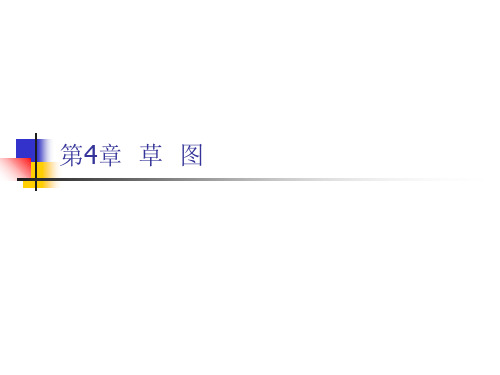
。 可以在此对话框中完成
“草图首选项”对话框
草图实例
在UG NX 4.0的草图模式下,绘制二维草图轮廓,为下一步实体操作做 好准备。
草图轮廓
“显示/移除约束”对话框
草图轮廓
草图轮廓标注
2.偏置曲线 单击图标或是单击“插入”→“曲线偏置”按钮, 系统弹出“偏置曲线”对话框。 在“距离”文本框中输入偏置距离,选择图中 的曲线,然后单击“应用”按钮,即可完成偏置。
“偏置曲线”对话框
3.投影
投影到草图功能能够将抽取的对象按垂直于草图工作平面的方向投 影到草图中,使之成为草图对象。
还可以设置动态的显示范围。
“动画”对话框
草图的操作
1.镜像操作 镜像草图操作是将草图几何对象以一条直线为对称中心,将所选取
的对象以这样的直线为轴进行镜像,复制成新的草图对象。镜像拷 贝的对象与原对象形成一个整体,并且保持相关性。 单击图标,弹出镜像对话框。
“镜像草图”对话框
用户在进行镜像草图对象操作时,首先在对话框中选择镜像中心线 步骤按钮,并在绘制工作区中选择一条镜像中心线。然后在对话框 中选择镜像几何对象步骤按钮,并在绘图区中选择要镜像的几何对 象。
显示约束框架主要供用户完成约束列表框中显示内容设置。删除约束框 架有“删除高亮度”、“删除所有几何约束”两个按钮。单击选项按钮 可删除相应的约束。
5.对象的转换
可以将草图中的一些曲线的对象或是尺寸转换为参考对象,也可以直接 将一些参考对象转换为草图对象。这些操作可以通过单击图标 来实现。 当单击该图标时,系统将弹出“转换”对话框。该对话框中“参考”表 示所选择的对话转换为参考对象。“当前”选项将所选择的参考对象转 换为正常草图对象。“过滤器”可以对所选择的对象进行过滤,其中包 括3种形式,如图。
机械设计课程设计草图

机械设计课程设计草图一、课程目标知识目标:1. 理解并掌握机械设计的基本原理和草图绘制方法;2. 掌握机械零件的形状、尺寸和装配关系的表达方式;3. 了解机械设计过程中草图的重要性及其在创新设计中的作用。
技能目标:1. 能够运用草图表达自己的设计思想,进行创意交流;2. 掌握使用绘图工具,如铅笔、橡皮、直尺、圆规等,准确绘制机械零件草图;3. 学会分析草图中的问题,并进行修改和完善。
情感态度价值观目标:1. 培养学生的观察力和创造力,激发对机械设计的兴趣;2. 增强团队协作意识,学会在设计中倾听他人意见,提高沟通能力;3. 培养严谨细致的工作态度,注重细节,追求卓越。
课程性质:本课程为机械设计课程的重要组成部分,以实践操作为主,注重培养学生的动手能力和创新思维。
学生特点:学生具备一定的机械基础知识,具有较强的学习兴趣和动手欲望,但部分学生对细节把握不足。
教学要求:结合学生特点,以实际操作为主,注重启发式教学,引导学生主动参与,提高学生的实践能力和综合素质。
通过课程目标的分解,使学生在课程学习过程中达到预定的学习成果,为后续教学设计和评估提供依据。
二、教学内容本章节教学内容主要包括以下三个方面:1. 机械设计基本原理:- 简介机械设计的基本概念、原则和步骤;- 分析机械零件的功能、结构和装配关系;- 探讨草图在机械设计中的作用。
2. 草图绘制方法与技巧:- 教学铅笔、橡皮、直尺、圆规等绘图工具的使用;- 介绍正视图、侧视图、俯视图等基本视图的绘制方法;- 指导学生掌握线性尺寸、角度、半径等标注技巧;- 分析并改进草图,提高草图的准确性和完整性。
3. 实践操作与案例分析:- 安排学生进行简单机械零件的草图绘制实践;- 分析实际机械设计案例,了解草图在创新设计中的应用;- 组织课堂讨论,鼓励学生发表观点,提高团队协作能力。
教学内容安排和进度:- 第1课时:机械设计基本原理及草图作用;- 第2课时:绘图工具使用及基本视图绘制方法;- 第3课时:线性尺寸、角度、半径等标注技巧;- 第4课时:草图分析与改进;- 第5课时:实践操作与案例分析。
- 1、下载文档前请自行甄别文档内容的完整性,平台不提供额外的编辑、内容补充、找答案等附加服务。
- 2、"仅部分预览"的文档,不可在线预览部分如存在完整性等问题,可反馈申请退款(可完整预览的文档不适用该条件!)。
- 3、如文档侵犯您的权益,请联系客服反馈,我们会尽快为您处理(人工客服工作时间:9:00-18:30)。
第4章草图功能本章主要内容:●草图工具对话框●草图功能选项●草图约束●草图操作●草图管理●编辑草图●本章实例4.1 草图工具对话框草图(Sketch)是与实体模型相关联的二维图形,一般作为三维实体模型的基础。
该功能可以在三维空间中的任何一个平面内建立草图平面,并在该平面内绘制草图。
草图中提出了“约束”的概念,可以通过几何约束与尺寸约束控制草图中的图形,可以实现与特征建模模块同样的尺寸驱动,并可以方便的实现参数化建模。
应用草图工具,用户可以绘制近似的曲线轮廓,在添加精确的约束定义后,就可以完整表达设计的意图。
建立的草图还可用实体造型工具进行拉伸、旋转等操作,生成与草图相关联的实体模型。
修改草图时,关联的实体模型也会自动更新。
本章将主要介绍建立草图、约束草图、编辑草图和管理草图的各项功能,并进行了实例说明。
在主菜单条中选择菜单命令【插入】→【草图Sketch】或在工具栏单击Sketck(草图)图标,系统将弹出如图4-1所示的【草图】对话框,进入草图功能。
图4-1 【草图功能】对话框4.1.1草图工具条草图曲线创建工具条提供了用基本曲线、点、矩形、倒圆角、椭圆、样条曲线、圆锥曲线和编辑曲线等方法创建和编辑草图曲线。
在草图模式下创建的曲线,都位于当前的草图平面上。
草图功能选项组包含了草图的创建、定位和重新附着功能。
草图操作选项组用于对创建的草图进行一些常用的功能操作和产生约束,系统提供了多种草图操作的方式。
草图管理选项组包含了添加草图对象、投影、编辑定义曲线和转换参考对象这4个功能。
4.2 草图功能选项草图功能选项组包含了草图的创建、定位和重新附着功能等三项功能,单击其中的一个图标会进入相应的草图功能下面分别进行介绍。
4.2.1 创建草图用户可在导航器列表框中选择草图,并双击该草图,激活所选草图进行相关的草图操作。
如果用户还没有建立任何草图,或者要在新的实体表面、片体表面或基准平面上建立其它草图,则应先选择建立草图功能。
建立草图的工作包括建立草图工作平面和在草图中绘制或添加草图几何对象。
1.建立草图工作平面草图工作平面是绘制草图对象的平面。
在一个草图中创建的所有草图几何对象(曲线或点)都是在该草图工作平面上的。
草图工作面可以是坐标平面、基准平面、实体表面或片体表面。
在主菜单条中选择菜单命令【插入】→【草图Sketch】或在工具栏单击Sketck(草图)图标,会弹出如图4-2所示的【创建草图】对话框。
利用该功能可在工作坐标平面、基准平面、实体表面或片体表面上建立草图工作平面。
图4-2 【创建草图】对话框该对话框是选择草图附着平面和指定草图参考方向的操作步骤图标,建立草图工作平面时,先应输入草图名称,再选择草图附着平面,最后指定草图参考方向来完成草图工作平面的建立工作。
下面介绍一下该对话框中各选项的具体用法。
Attachment Face/Plane(附着表面/平面)由于草图是附着在坐标平面、基准平面、实体表面或片体表面上。
随着存在实体、片体和基准平面的不同,而激活不同的图标和选项。
一般创建草图时分为两种情况。
1)不存在实体、片体或基准平面时选择草图附着面如果当前操作时不存在实体、片体或基准平面,则在打开图4-2对话框时,此时Sketch Plane 列表框中包括了XC-YC、XC-ZC和YC-ZC及创建基准面、创建基准坐标系等选项,可从中选择一个作为草图的附着面。
2)存在实体、片体或基准平面时选择草图附着面如果当前操作时存在实体、片体或基准平面,则在打开图4-2对话框时,草图附着面图标被激活。
此时既可选择坐标平面、也可以选择基准平面、实体表面或片体表面作为草图附着面。
所选的面会自动加亮,并会显示草图的水平与竖直参考。
如果是在坐标平面上设置草图工作面,则不必指定草图参考方向,系统自动用坐标轴的方向作为草图的参考方向;如果是在基准平面、实体表面或片体表面上设置草图工作平面,则在选择草图平面后,还应设置草图参考方向。
●Sketch Plane(草图平面)此选项用于定义草图平面的创建位置。
其中包括Face/Plane、XC-YC、YZ-ZC及ZC-XC平面等选项。
可在已存在的表面或基准面上创建草图平面。
如选取XY平面、YZ平面或ZX平面,可在工作坐标(WCS)上定义草图平面。
●Sketch Name(草图名称)此文本框用来输入新建草图的名称。
当打开图4-2对话框时,Sketch Name文本框中将显示系统省缺的草图名称,如SKETCH-000、SKETCH-001、SKETCH-002……等。
用户可在文本框中指定其它的草图名称,否则,系统将用省缺名称作为草图名称。
定义草图名称时,第一个字符必须是字母,而且不管输入的是大写还是小写,系统都将输入的名称改为大写。
在输入草图名称、选择草图附着平面和指定草图参考方向后,则系统会在选择的表面上按指定参考方向生成草图工作平面,如果草图附着面是选择坐标平面,则会产生如图4-3所示的草图平面。
草图平面是用一个基准平面和两根基准轴表示。
基准平面代表XC-YC平面,用一个方框表示,两根基准轴分别代表XC轴和YC轴,用箭头表示。
在绘制草图时,为减少显示对象,可选择【Edit】→【Blank】菜单命令将其隐藏或利用【Formate】→【Move to Layer】命令将其移动到一个特定的不可见图层。
图4-3 草图平面如果草图附着面是选择基准平面、实体或片体表面,则建立草图工作平面后,工作坐标系会移到所选面的中心位置上,系统将不产生图4-3所示的草图平面标记。
建立草图工作平面后,会产生一个没有草图对象的草图,系统自动生成一个草图特征。
用户通过在导航器列表里的相应草图特征上右键查询该草图特征的一些信息。
由于草图是一种特殊的特征建模方式,因此,如果要对草图操作,可用特征操作方法,对草图进行删除、抑制和修改草图位置等操作。
2.创建草图对象草图对象是指草图中的曲线和点。
建立草图工作平面后,可在草图工作平面上建立草图对象。
建立草图对象的方法有多种,既可以在草图中直接绘制草图曲线或点,也可以通过一些功能操作,添加绘图工作区存在的曲线或点到草图中,还可以从实体或片体上抽取对象到草图中。
在这里我们先介绍一下在草图中直接绘制草图曲线或点,关于其他的操作功能,我们会在后面的讲解中陆续的介绍。
利用【创建草图】对话框上部的建立草图曲线图标,可在草图平面中直接绘制和编辑草图曲线。
这些图标包括Basic Curves(基本曲线)、Point(点)、Rectangle(矩形)、Fillet(倒圆角)、椭圆(Ellipse)、样条曲线(Spline)、General Conic(圆锥曲线)和编辑曲线(Edit Curve)。
应用这些图标,可以在草图中建立和编辑几何对象。
绘制草图曲线的过程中,不必考虑尺寸的准确性和各段曲线之间的几何关系,只须绘出近似的曲线轮廓即可。
因为,在后面介绍的草图约束和定位中,可进一步对这些曲线进行尺寸约束、几何约束和定位操作,是用户可以精确的控制它们的尺寸、形状和位置,并可以在需要时随意更改。
在绘制草图曲线的过程中,根据几何对象间的关系,有时会在几何对象上自动添加某些几何约束(如水平、垂直和相切)。
4.2.2 草图的定位单击当图4-1对话框中Position(定位)图标时,系统将弹出如图4-4所示的【定位方式】对话框。
利用该功能确定草图与实体边、参考平面、基准轴等对象之间的位置关系。
图4-4 【定位方式】对话框该对话框中包含有Horizontal(水平定位)、V ertical(垂直定位)、Parallel(平行定位)、Perpendicular(正交定位)、Parallel at a Distance(平行距离定位)、Angular(角度定位)、Point onto Point(两点重合定位)、Point onto Line(点到线上定位)和Line ontoLine(两线重合定位)等九种定位方式。
这些定位方式与3.6小节中介绍的定位方式相同,其使用方法这里不再重复讲解了。
定位草图时,根据草图的定位要求,在图4-4对话框中先选择合适的定位方式,然后选择目标对象。
此时,可在绘图工作区中选择实体边、基准平面和基准轴等作为定位的参考基准,但要注意的是目标对象不能是草图中的草图对象。
选择目标对象后,系统提示用户选择草图对象,这时可在草图中选择草图对象作为草图的定位点。
接着系统将弹出如图4-5所示的生成表达式【定位尺寸】对话框,根据位置要求,在文本框中输入定位尺寸即可完成草图的定位(可以是尺寸值,也可以是尺寸表达式)。
用户按同样方法,确定草图其它定位尺寸。
当草图位置完全确定后,则系统会将草图按输入的定位尺寸定位在其它对象上。
含空间约束或抽取对象的草图不能进行草图定位操作。
图4-5 生成表达式【对话框】4.2.3 重新附着草图草图重新附着功能可以实现改变草图的附着平面,将在一个表面上建立的草图移到另一个不同方位的基准平面、实体表面或片体表面上。
在图4-1对话框中单击草图重新附着图标时,会弹出如图4-6的【重新附着草图】对话框,让用户指定草图重新附着的平面。
该对话框上部图标用于选择附着草图的目标平面、指定新的参考方向和重新确定草图位置的基准对象等选择步骤。
对话框下部是重新附着草图的相关选项。
当进入图4-6对话框时,当前草图的附着平面、参考方向均以高亮度显示。
重新附着草图时,可根据这些内容来做出相应的设置。
图4-6 【重新附着草图】对话框4.3 草图约束前面曾经提过在建立草图之初不必考虑草图曲线的精确位置和尺寸,建立草图几何对象后,需要对草图对象进行精确约束显示,草图约束是限制草图的形状和大小,包括了几何约束(限制形状)和尺寸约束(限制大小)2种。
本节将说明如何使用草图约束功能来对约束草图对象的尺寸和几何关系。
4.3.1自由度箭头自由度箭头指明:要想将一个点完全定位在草图上,还需要更为详细的信息。
例如,如果在点的Y方向上显示了一个自由度箭头,则需要在Y方向上对点进行约束。
当您添加约束并对草图进行求值计算时,相应的自由度箭头将被删除。
然而,不要认为自由度箭头的数目就代表了完全限制草图所需的约束数目,因为应用一个约束可以删除多个自由度箭头。
下面详细介绍一下关于草图对象的几何约束和尺寸约束的使用方法。
4.3.2 草图对象的尺寸约束建立草图尺寸约束是限制草图几何对象的大小,也就是在草图上标注草图尺寸,并设置尺寸标注线的形式与尺寸。
图4-7对话框中单击一个尺寸约束时,在屏幕的左上角显示图标,点击该图标可设定对话框中部的可变显示区显示的内容将变为如图4-7右所示的形式。
其中包含了尺寸标注方式图标、尺寸表达式引出线和尺寸标注位置等选项。
图4-7 【尺寸约束】对话框尺寸标注方式图标位于对话框的上部,其中包括了推论、水平、垂直、平行、角度等9种标注方式选项,每一个选项都有其固定的标注方法。
